Хотите узнать, как изменить язык Android для мобильных устройств? В этом уроке мы покажем вам, как изменить язык Android, используемый на дисплее.
Список оборудования:
В следующем разделе представлен список оборудования, используемого для создания этого учебника для Android.
Все перечисленные выше аппаратные средства можно найти на веб-сайте Amazon.
Android Playlist:
На этой странице мы предлагаем быстрый доступ к списку видеороликов, связанных с установкой Android.
Не забудьте подписаться на наш канал YouTube, названный FKIT.
Связанный с Android учебник:
На этой странице мы предлагаем быстрый доступ к списку руководств, связанных с Android.
Учебник - Язык смены Android
Во-первых, нам нужно установить новый язык на устройстве Android.
На Android-дисплее Android найдите и щелкните значок шестеренки, чтобы получить доступ к настройкам Android.
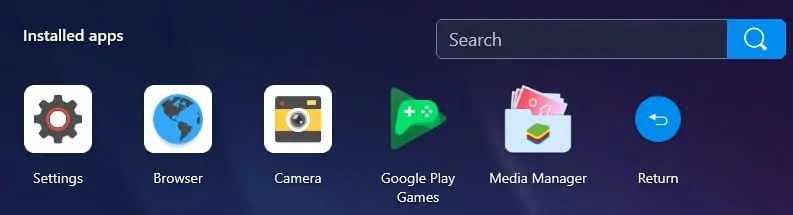
На экране настроек Android прокрутите вниз и выберите общие параметры управления.
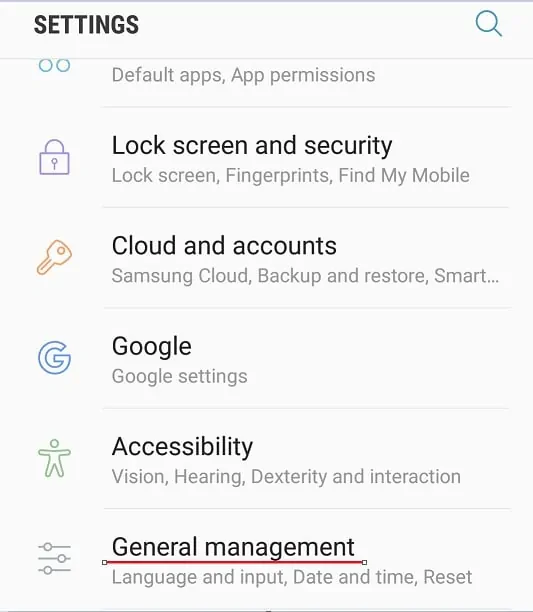
На экране общего управления выберите параметр «Язык и вход».
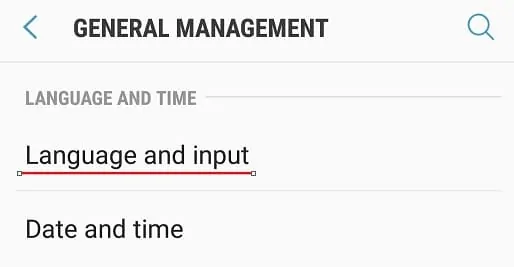
На экране «Язык и ввод» выберите параметр «Язык».
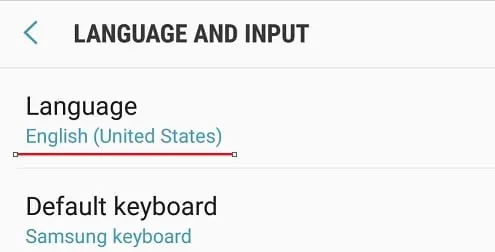
На экране «Язык» нажмите кнопку «Добавить язык».
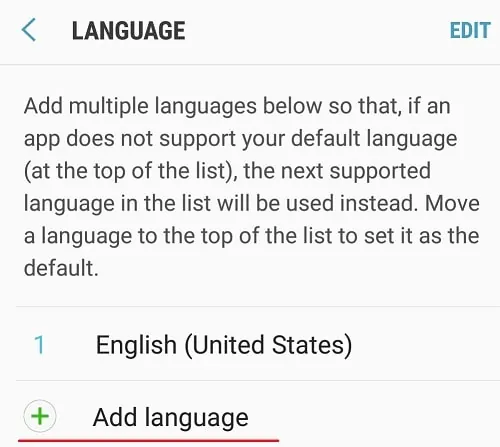
Выберите нужный язык.
В нашем примере мы выбрали португальский язык.
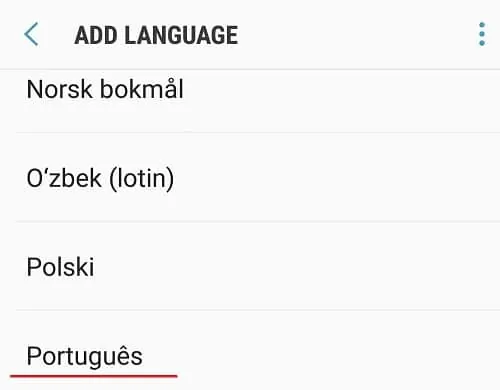
Выберите нужное место.
В нашем примере мы выбрали местонахождение бразильского португальского языка.
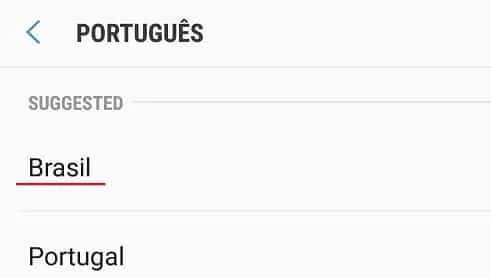
На экране «Язык» нажмите «Изменить» в правом верхнем углу.
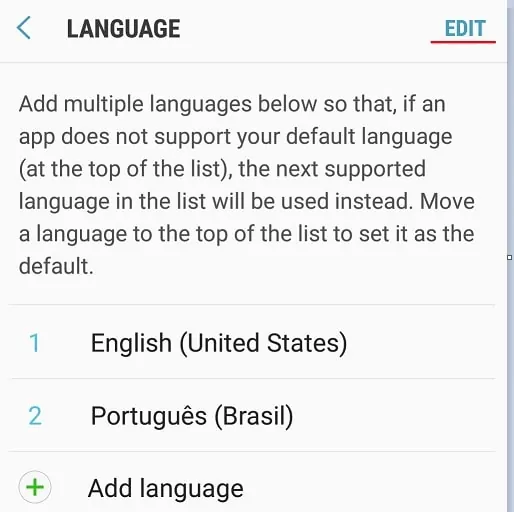
Переместите новый язык в начало списка.
В нашем примере мы перевели португальский язык выше английского языка.
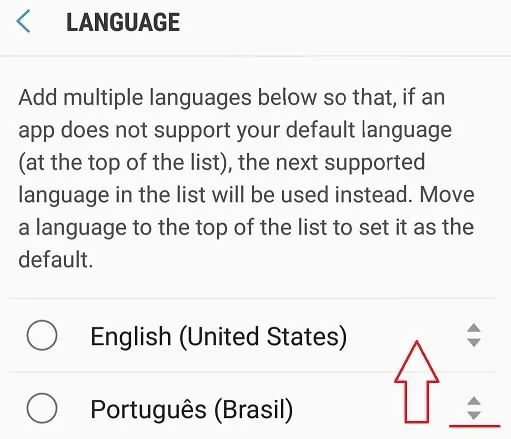
Нажмите кнопку «Назад», и система начнет использовать новый язык.
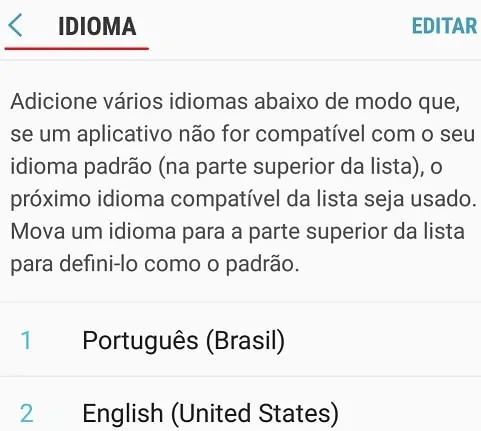
В нашем примере наше Android-устройство теперь использует бразильский португальский.
Поздравляем! Вы успешно изменили язык устройства Android.
